Ubuntu MATE 18.04 LTS is een van die smaken van Ubuntu. Het verzendt standaard de MATE-desktopomgeving.
Natuurlijk kunt u de MATE-desktopomgeving installeren op uw standaard Ubuntu 18.04 LTS-installatie. Maar ik raad je ten zeerste af om het te doen vanwege de volgende redenen:
- De installatie zou veel schijfruimte in beslag nemen.
- De opstarttijd van het systeem kan traag zijn.
- Er zullen onderweg meer foutmeldingen verschijnen.
- Twee sets apps uit twee verschillende desktopomgevingen die hetzelfde doen, is niet iets waar ik de voorkeur aan geef.
Dus het is het beste om gewoon
- Ga naar de officiële website van Ubuntu MATE op https://ubuntu-mate.org
- Download het ISO-bestand
- Maak een opstartbaar medium van Ubuntu MATE
- En als laatste, installeer Ubuntu MATE met behulp van de opstartbare media
In dit artikel laat ik je zien hoe je de MATE-desktopomgeving installeert op je bestaande Ubuntu 18.04 LTS-installatie en ook hoe u Ubuntu MATE 18 . installeert.04 LTS op je computer. Laten we beginnen.
MATE Desktop Environment installeren op Ubuntu 18.04 LTS:
Ubuntu MATE is gewoon Ubuntu + de MATE-desktopomgeving. Het is geen magie. Je kunt het eenvoudig installeren op bestaande Ubuntu 18.04 installatie.
Werk eerst de cache van de pakketrepository bij met de volgende opdracht:
$ sudo apt-update
Installeer nu de MATE-desktopomgeving met de volgende opdracht:
$ sudo apt install ubuntu-mate-desktop
Druk nu op ja en druk vervolgens op

MATE desktop moet worden gedownload en geïnstalleerd. Selecteer vervolgens MATE-sessie terwijl u inlogt. Dat is het.
Ubuntu MATE 18 downloaden.04 LTS:
Ga naar de officiële website van Ubuntu MATE 18.04 LTS op https://ubuntu-mate.org/download/ en selecteer je architectuur.
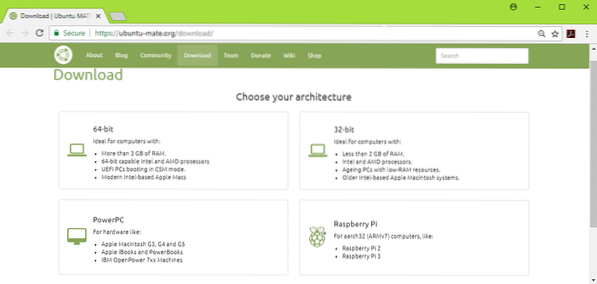
Klik nu op 18.04 LTS zoals aangegeven in de onderstaande schermafbeelding.
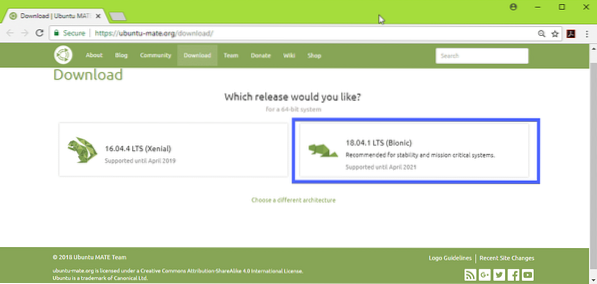
Download nu Ubuntu MATE 18.04 LTS ISO-afbeelding met behulp van de directe link (zoals aangegeven in de onderstaande schermafbeelding) of torrent.
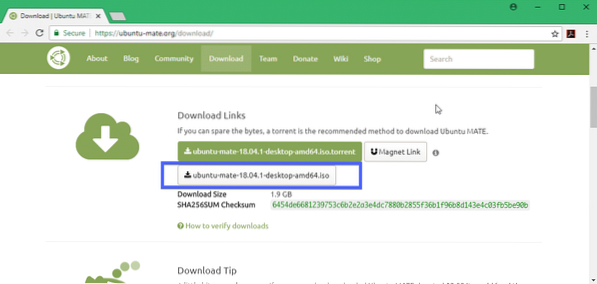
Een opstartbaar medium maken van Ubuntu MATE 18.04 LTS:
Nadat u de Ubuntu MATE 18 . met succes hebt gedownload.04 LTS ISO-image met een directe link of torrent, je moet een opstartbaar medium van Ubuntu MATE 18 maken.04 LTS. U kunt hiervoor een dvd of een USB-flashstation gebruiken. Maar ik raad je aan een USB-stick te gebruiken met minimaal 4 GB opslagruimte.
Als u Ubuntu of een andere Linux-distributie gebruikt, plaatst u gewoon uw USB-station en voert u de volgende opdracht uit om een USB-opstartbaar medium van Ubuntu MATE 18 te maken.04 LTS.
$ sudo dd if=/pad/naar/ubuntu-mate-18.04-LTS.iso van=/dev/sdX bs=1MOPMERKING: Vervangen /dev/sdX met het apparaatpad van uw USB-stick die u kunt vinden met sudo lsblk opdracht.
Op Windows kun je Rufus gebruiken om heel gemakkelijk een opstartbare USB-drive te maken. Ga gewoon naar de officiële website van Rufus op https://rufus.akeo.dwz/ en download Rufus.
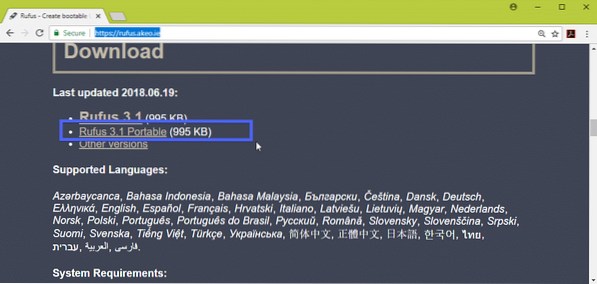
Voer nu Rufus . uit. Nu
- Plaats uw USB-apparaat en selecteer het.
- Selecteer uw Ubuntu 18.04 LTS ISO-afbeelding.
- Klik nu op START en volg de stappen. Verlaat gewoon de standaardinstellingen en ga verder.
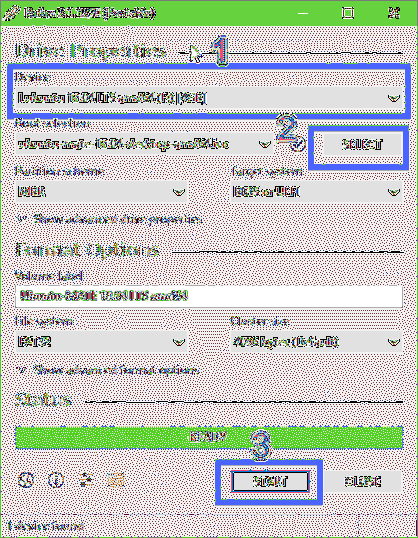
Je opstartbare USB-stick zou klaar moeten zijn. Plaats het nu in uw computer en selecteer het in het BIOS van uw computer.
Ubuntu MATE 18 installeren.04 LTS:
Zodra je opstart vanaf je opstartbare media, wat in mijn geval de USB-stick is, zou je het volgende venster moeten zien:. Selecteer Probeer Ubuntu MATE zonder te installeren en druk op
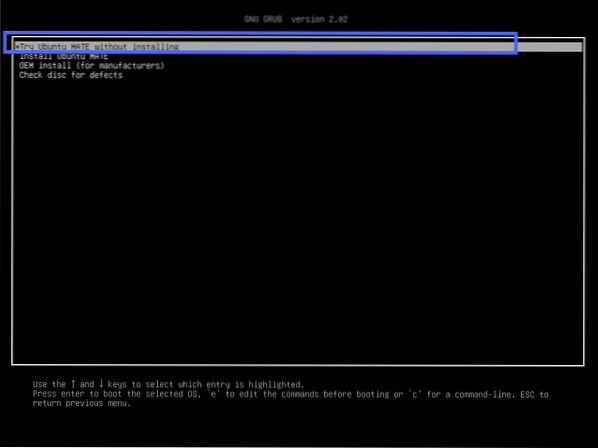
U zou het volgende venster moeten zien:. Klik op Dichtbij. U kunt Ubuntu MATE 18 . testen.04 LTS nu en als alles werkt zoals je wilt, klik dan op de Installeer Ubuntu MATE 18.04 LTS pictogram om Ubuntu MATE 18 te installeren.04 LTS op je computer.
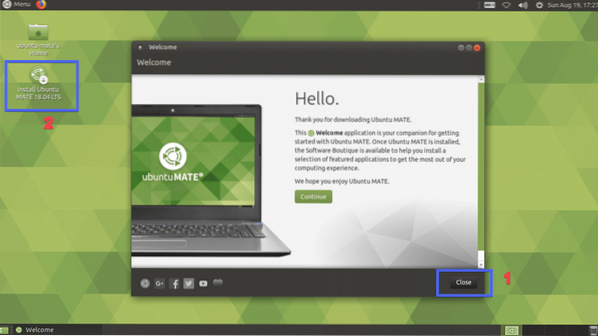
Selecteer nu uw taal en klik op Doorgaan met.
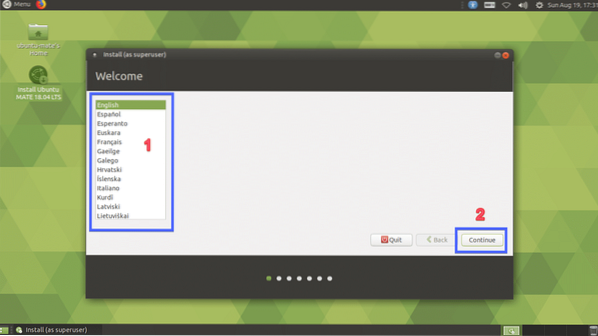
Selecteer nu uw Toetsenbordindeling en klik op Doorgaan met.
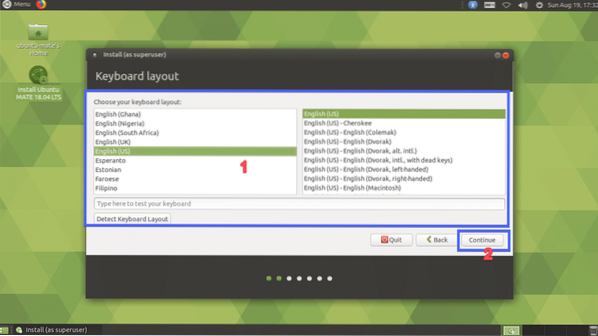
Selecteer nu een van beide Minimale installatie of Normale installatie. Als u software van derden wilt installeren voor grafische en Wi-Fi-hardware en mediacodes, vink dan het selectievakje aan in stap 2. Als je klaar bent, klik je op Doorgaan met.
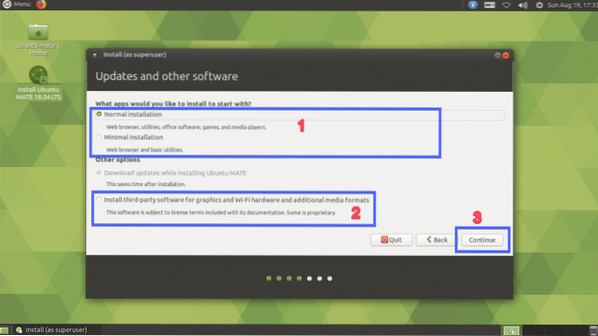
Selecteer Schijf wissen en Ubuntu MATE installeren als je je hele harde schijf wilt wissen en Ubuntu MATE wilt installeren. Als je meer flexibiliteit wilt bij het partitioneren of dual-booting wilt doen, selecteer dan: Iets anders en klik op Doorgaan met. Ik zal je laten zien hoe je handmatig partitioneert, want hier lopen de meeste mensen vast.
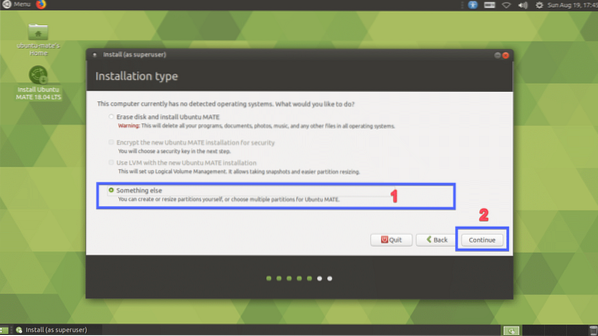
Als uw harde schijf nieuw is, heeft deze geen partitietabel. Klik in dat geval op Nieuwe partitietabel… Onthoud dat, als uw harde schijf al een partitietabel heeft die u wilt behouden, u geen nieuwe partitietabel hoeft te maken omdat deze de oude zal vervangen en u uw gegevens zult verliezen.
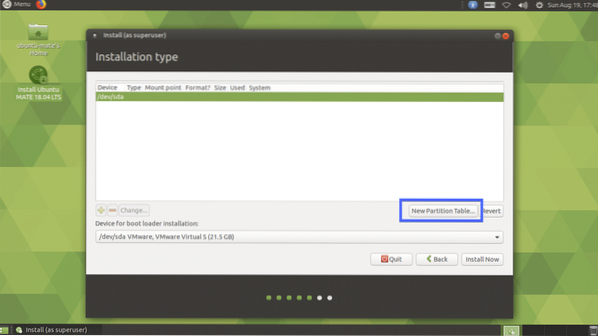
Klik op Doorgaan met.
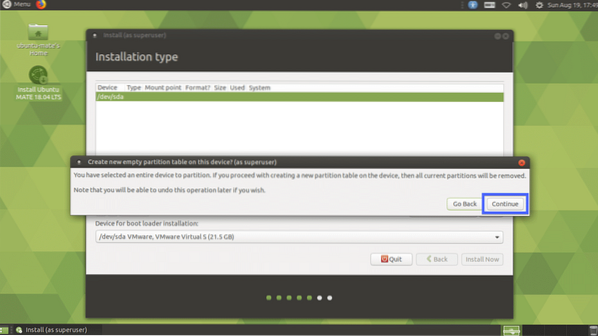
Er moet een nieuwe partitietabel worden gemaakt. Nu moet je enkele partities maken. Selecteer de vrije ruimte en klik op + icoon.
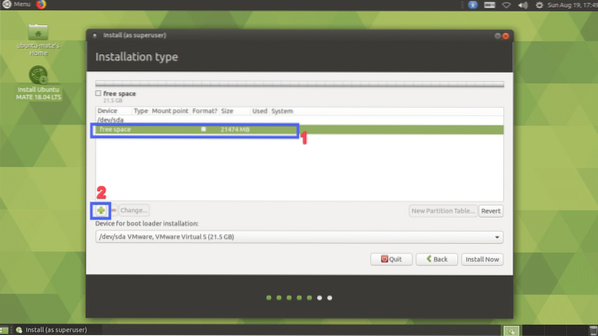
Nu heb je minimaal 2 partities nodig als je een UEFI-enabled moederbord hebt. Als je een oud BIOS-gebaseerd moederbord hebt, is het maken van een root-partitie (/) voldoende. Voor UEFI-hardware moet u een kleine EFI-systeempartitie hebben. Maak de EFI-systeempartitie aan met de volgende instellingen en klik op OK.
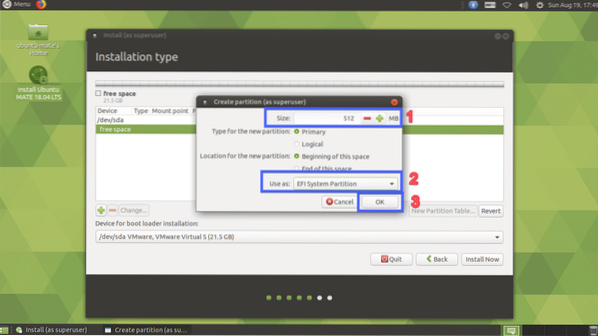
EFI-systeempartitie moet worden gemaakt.
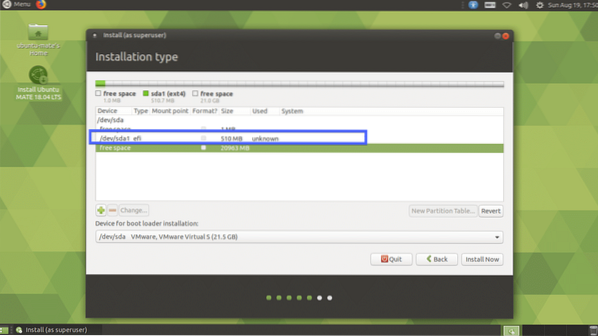
Maak nu de Root(/)-partitie aan met de volgende instellingen:.
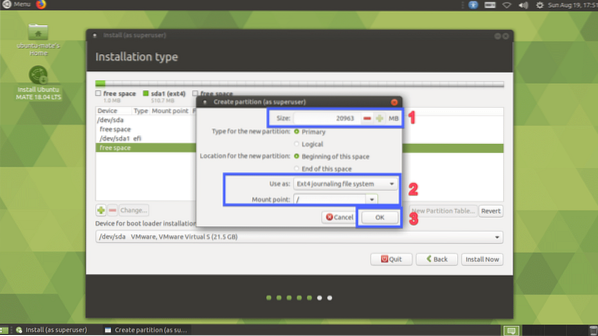
Uiteindelijk zou het er ongeveer zo uit moeten zien. Selecteer nu uw harde schijf en klik op Installeer nu.
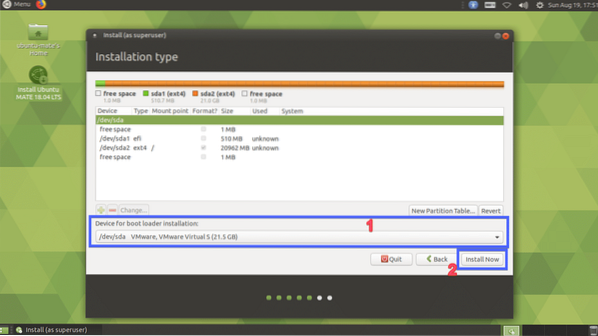
Klik op Doorgaan met.
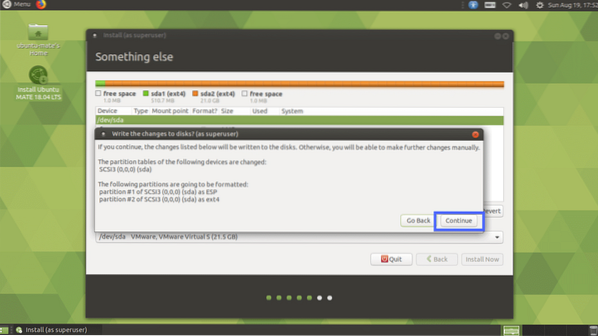
Selecteer nu uw locatie en klik op Doorgaan met.
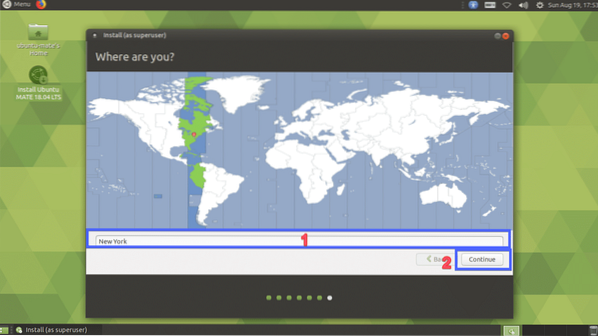
Typ nu uw persoonlijke gegevens in en klik op Doorgaan met.
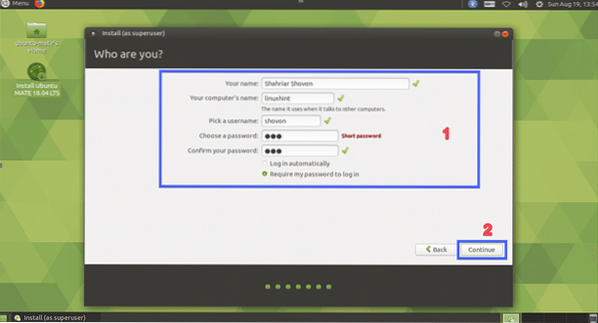
De installatie zou moeten beginnen.
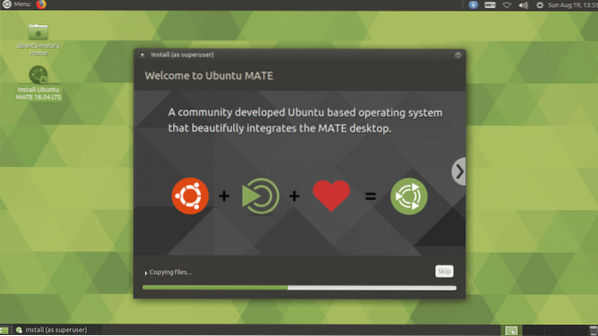
Zodra de installatie is voltooid, klikt u op Nu opnieuw opstarten.
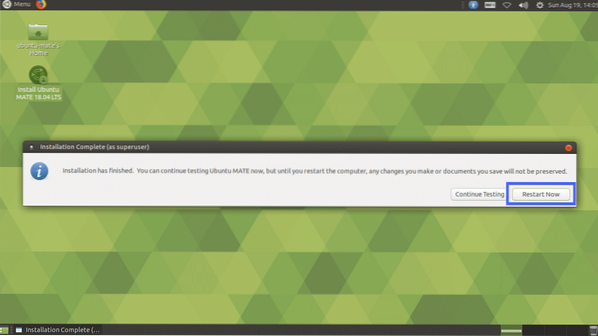
Uw computer moet opnieuw worden opgestart. Selecteer nu uw gebruiker en typ het wachtwoord in en druk vervolgens op
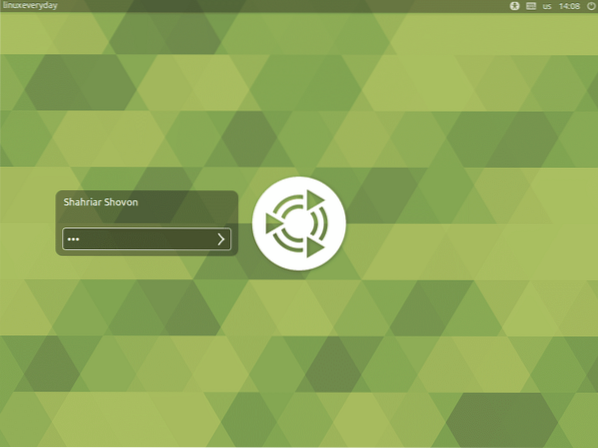
U moet zijn ingelogd op uw MATE-desktopomgeving van Ubuntu MATE 18.04 LTS.
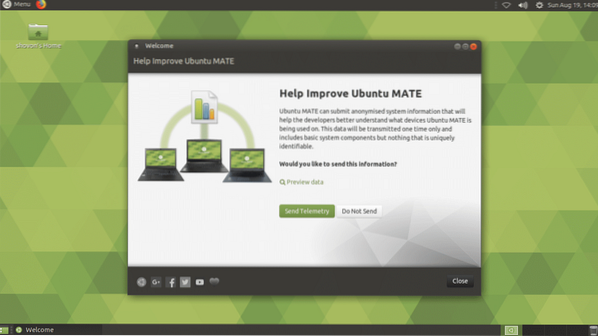
Zo installeer je Ubuntu MATE 18.04 LTS op uw computer en op bestaande Ubuntu 18.04 installatie. Bedankt voor het lezen van dit artikel.
 Phenquestions
Phenquestions


